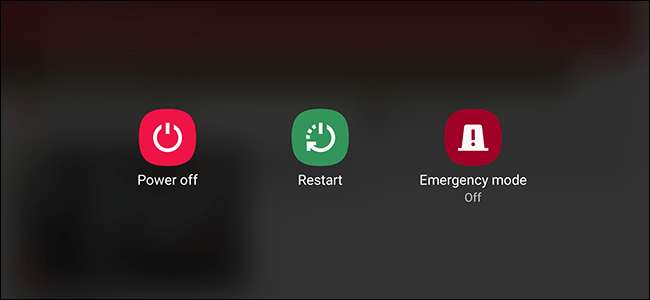
Nếu bạn thỉnh thoảng khởi động lại thiết bị Android của mình, thiết bị sẽ xóa bộ nhớ và tăng tốc mọi thứ. Nó cũng có thể là một bản sửa lỗi nhanh chóng cho các sự cố nhỏ, chẳng hạn như ứng dụng bị treo. Dưới đây là cách khởi động lại điện thoại thông minh hoặc máy tính bảng Android của bạn để khắc phục các sự cố thường gặp.
Thực hiện Khởi động lại Chuẩn
“Khởi động lại tiêu chuẩn” có nghĩa là bạn khởi động lại thiết bị của mình bằng các tùy chọn phần mềm tích hợp sẵn. Nhấn nút nguồn trên thiết bị của bạn (nút này thường ở trên cùng hoặc bên phải nhưng cũng có thể ở bên trái) trong vài giây để khởi chạy menu nguồn trên màn hình. Bạn không cần phải mở khóa thiết bị của mình để làm điều này.

Các tùy chọn menu nguồn trên màn hình có thể hơi khác nhau tùy thuộc vào thiết bị của bạn và phiên bản Android mà nó chạy. Nhấn vào “Khởi động lại” nếu có tùy chọn để làm như vậy, sau đó đợi thiết bị của bạn khởi động lại.
Nếu bạn không thấy tùy chọn khởi động lại, hãy chuyển sang phương pháp tiếp theo.
Tắt và Bật lại
Bạn cũng có thể khởi động lại điện thoại thông minh hoặc máy tính bảng Android của mình theo cách thủ công bằng cách làm theo phương pháp đã thử là tắt thiết bị của bạn rồi bật lại.
Hiệu ứng giống như phương pháp trước và đây là một giải pháp thay thế tốt nếu thiết bị của bạn không có tùy chọn khởi động lại trong menu nguồn.
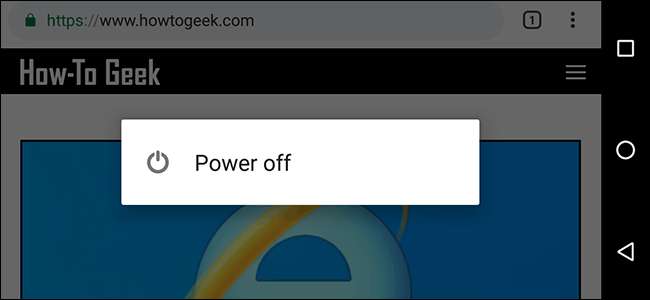
Giống như trước đây, giữ nút nguồn của điện thoại thông minh hoặc máy tính bảng xuống trong vài giây để xem các tùy chọn nguồn. Nhấn vào “Tắt nguồn” (hoặc chế độ tương đương trên thiết bị của bạn), sau đó đợi điện thoại hoặc máy tính bảng của bạn tắt hoàn toàn.
Sau khi thiết bị của bạn tắt, hãy nhấn vào nút nguồn để bật lại.
Thực hiện Hard Restart (hoặc Hard Reboot)
Nếu thiết bị của bạn không phản hồi hoặc bạn gặp sự cố khi hoàn tất quá trình khởi động lại thông thường, bạn có thể thực hiện khôi phục cài đặt gốc (hoặc khởi động lại cứng).
Đừng lo lắng — điều này không giống với khôi phục cài đặt gốc . Tùy chọn này chỉ là một phương pháp mạnh mẽ hơn để tắt và bật lại thiết bị Android của bạn. Nó giống như nhấn giữ nút nguồn trên máy tính của bạn.
Để thực hiện thao tác này, hãy nhấn và giữ nút nguồn trong ít nhất 20 giây. Với Android không phản hồi, điều này (thường) sẽ buộc thiết bị của bạn khởi động lại theo cách thủ công.
Tháo pin
Điện thoại thông minh và máy tính bảng kiểu dáng đẹp đang là xu hướng ngày nay. Các nhà sản xuất hiện sử dụng pin tích hợp, không thể tháo rời để giảm kích thước tổng thể của phần cứng.

Nếu bạn đủ may mắn có một thiết bị có pin rời và thiết bị vẫn không khởi động lại, bạn có thể tháo pin. Chúng tôi khuyên bạn nên thử tắt thiết bị của mình trước khi kéo pin.
Để bắt đầu, hãy cẩn thận tháo vỏ mặt sau khỏi thiết bị của bạn. Mỗi nhà sản xuất có một cách khác nhau để bạn có thể thực hiện việc này, nhưng thường có rất ít khu vực mà bạn có thể lấy móng tay hoặc thìa nhựa mỏng bên dưới để tách hai mảnh. Tránh sử dụng bất kỳ công cụ nào có thể làm thủng pin hoặc làm hỏng thiết bị của bạn.
Sau khi bạn tháo pin, hãy lắp lại pin rồi nhấn nút nguồn để bật lại thiết bị của bạn.
Sử dụng ADB để khởi động lại từ PC của bạn
Nếu nút nguồn bị hỏng, bạn có thể cắm thiết bị của mình vào máy tính và sử dụng công cụ Android Debug Bridge (ADB) để khởi động lại thiết bị. Công cụ này — do Google cung cấp — cho phép một số thao tác từ xa, bao gồm cả khởi động lại điện thoại thông minh hoặc máy tính bảng của bạn.
Bạn đầu tiên phải cài đặt ADB với SDK Android cùng với trình điều khiển thiết bị Android của bạn. Bạn cũng cần đảm bảo tìm kiếm và phát hiện lỗi thông qua USB được bật trong khu vực tùy chọn nhà phát triển của cài đặt Android của bạn.
LIÊN QUAN: Cách cài đặt và sử dụng ADB, Tiện ích cầu gỡ lỗi Android
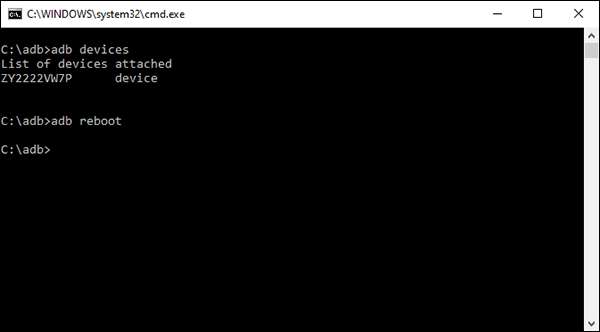
Kết nối thiết bị của bạn với máy tính bằng cáp USB, mở Command Prompt hoặc Terminal, sau đó nhập
thiết bị adb
để đảm bảo thiết bị của bạn được phát hiện. Nếu chưa, hãy kiểm tra kỹ xem bạn đã cài đặt đúng trình điều khiển cho thiết bị của mình chưa và làm theo hướng dẫn thiết lập được liên kết ở trên.
Nếu bạn thấy thiết bị của mình được liệt kê, hãy nhập
khởi động lại adb
và thiết bị Android của bạn sẽ khởi động lại bình thường.
Nếu tất cả các lỗi khác, Khôi phục cài đặt gốc
Khi bạn khắc phục sự cố trên thiết bị Android của mình, khởi động lại phải luôn là bước đầu tiên của bạn. Đây thường là tất cả những gì cần thiết để mọi thứ trở lại bình thường. Nhưng không phải lúc nào cũng vậy.
Thiết bị Android chạy chậm tăng ca. Nếu khởi động lại không hữu ích, khôi phục cài đặt gốc có thể là cách duy nhất để đưa thiết bị của bạn hoạt động trở lại.







